Ripristino delle eliminazioni
- Panoramica
- Quali sono le cause dell'eliminazione di un file?
- Flussi di lavoro di eliminazione e ripristino di file e cartelle
Panoramica
Quali sono le cause dell'eliminazione di un file?
Esistono flussi di lavoro che utilizzano Desktop Connector che causano l'eliminazione dei file. Di seguito sono riportati alcuni esempi di casi di utilizzo in cui si prevede che i file vengano eliminati come conseguenza di azioni dell'utente:
Questi metodi eliminano i file dal disco locale e dal cloud
L'utente ha eliminato il file utilizzando il Web Client.
- Quando un file viene eliminato in Web Client, Desktop Connector rimuoverà il file dal disco locale durante la sincronizzazione successiva.
Spostamento di file DC dall'area di lavoro ad una posizione esterna a DC o in un altro progetto.
- Uno spostamento rimuove i file dalla posizione originale. Uno spostamento all'interno di un progetto comporterà lo spostamento dei file con cronologia completa nella nuova posizione, tuttavia lo spostamento dei file in una destinazione esterna all'area di lavoro di DC determina l'eliminazione dal cloud. Lo spostamento dei file dall'area di lavoro ad un altro progetto determina anche la loro eliminazione dal progetto originale.
L'utente ha eliminato il file (ad esempio utilizzando Esplora file o la riga di comando)
- L'area di lavoro di Desktop Connector si trova (per default) nella cartella
c:\users\<username>\DC. L'area di lavoro si trova anche nell'estensione dello spazio dei nomi nel riquadro di navigazione sinistro denominato Autodesk Docs. Quando un file viene eliminato da una di queste posizioni, verrà rimosso immediatamente dal disco locale e verrà comunicato al cloud di rimuoverlo durante la sincronizzazione successiva.
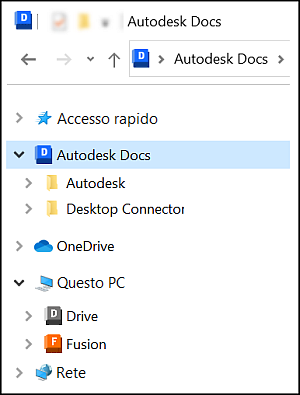
- L'area di lavoro di Desktop Connector si trova (per default) nella cartella
Questi metodi elimineranno i file dal disco locale ma non dal cloud
L'utente deseleziona i progetti utilizzando la finestra di dialogo Selezione progetto.
- Questa azione rimuoverà tutta la presenza locale di tale progetto, inclusi i file/le cartelle.
Importante: È necessario eseguire i passaggi necessari per identificare i file non sincronizzati, in modo che non vadano persi. Per ulteriori informazioni, consultare Raccolta e visualizzazione dei dati di sincronizzazione.L'utente ha eseguito l'accesso come un utente diverso e ha accettato una finestra di dialogo in cui si afferma che le modifiche non salvate andranno perse.
L'utilità Ripristina Desktop Connector consente di eliminare l'area di lavoro locale.
Flussi di lavoro di eliminazione e ripristino di file e cartelle
Quando si elimina un file o una cartella utilizzando Desktop Connector o nel cloud, il processo di eliminazione segue flussi di lavoro specifici per consentire il ripristino dei dati, se necessario.
Cosa accade quando si elimina un file o una cartella?
Se il file/la cartella è sincronizzato/a (esiste sia localmente sia nel cloud):
- A seguito dell'eliminazione dall'area di lavoro di Desktop Connector in Esplora file, l'elemento verrà inviato al Cestino di Windows (se questa opzione è attivata e non viene ignorata dalle impostazioni di sistema o dai limiti delle dimensioni dei file).
- Il file viene inoltre spostato nell'area "Elementi eliminati" in Autodesk Docs/ACC nel cloud.
- In Desktop Connector verrà visualizzata una notifica di eliminazione che consente di confermare o ripristinare l'eliminazione.
Se il file/la cartella è solo su cloud (non scaricato/a localmente):
- Eliminando l'elemento da Desktop Connector lo si rimuove dal cloud e dal PC, ma non viene spostato nel Cestino di Windows (poiché non esiste un file locale).
- Il file viene spostato nell'area "Elementi eliminati" nel cloud.
Se il file/la cartella è solo in locale (non ancora sincronizzato/a nel cloud):
- L'eliminazione da Esplora file invia l'elemento al Cestino di Windows (se abilitato sul dispositivo).
- Non è presente una copia nel cloud, pertanto il ripristino è possibile solo dal Cestino.
Come ripristinare i file o le cartelle eliminati
Metodo preferito: ripristino dal cloud
Accedere all'interfaccia Web di Autodesk Docs/ACC e aprire l'area "Elementi eliminati".
È possibile ripristinare file o cartelle, inclusa tutta la rispettiva cronologia delle versioni, direttamente dal cloud.
Questo è il modo migliore per recuperare i file per mantenere tutte le versioni precedenti.
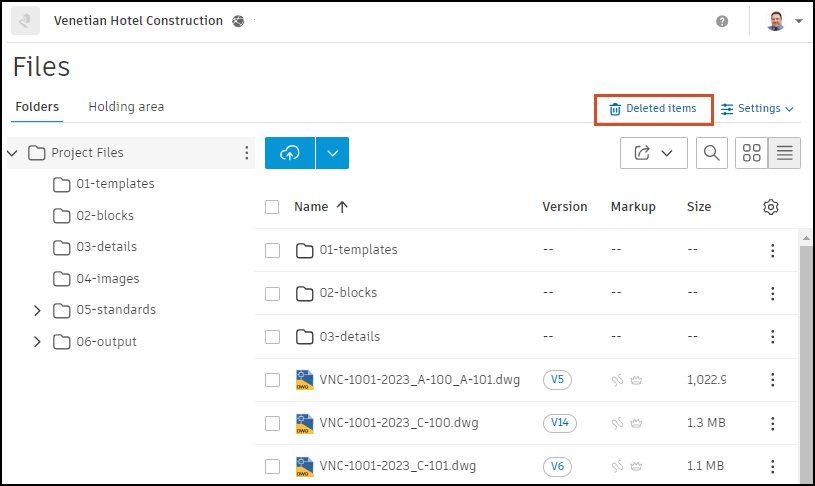
Ripristino dal Cestino di Windows
Se il file è stato sincronizzato localmente, è possibile ripristinarlo dal Cestino di Windows.
Il ripristino dal Cestino consente di recuperare solo l'ultima versione del file. La cronologia delle versioni andrà persa.
Il Cestino di Windows deve essere abilitato e disporre di spazio sufficiente per l'archiviazione dei file eliminati. Se il Cestino è disabilitato o pieno, è possibile che i file vengano eliminati in modo permanente.
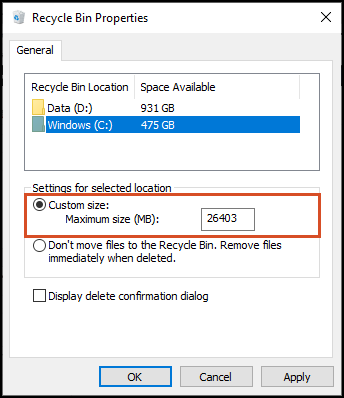
Note importanti
- Per ottenere risultati ottimali e per conservare la cronologia delle versioni, eseguire il ripristino dal cloud quando possibile.
- Se si elimina un file che non è mai stato sincronizzato con il cloud, l'unica opzione di ripristino è il Cestino di Windows.
Concetti correlati: